Quer escrever um e-mail no Gmail agora, mas enviá-lo mais tarde? Você pode querer enviar Parabéns natal Para alguém e deseja atrasar a entrega do e-mail até o dia real do pedido Não esqueça Você oferece os parabéns. Ou então, você escreveu um e-mail, mas deseja que a data de entrega seja determinada para corresponder ao fuso horário do destinatário de onde a mensagem tem maior probabilidade de ser lida.
Às vezes, você não deseja enviar a mensagem de e-mail imediatamente. Pode ser meia-noite ou seu e-mail contém informações urgentes. Em vez disso, você quer Agendamento de email Para que seja enviado posteriormente em horário pré-determinado.
Vamos te mostrar como Agendamento de email No Gmail para que você possa atrasar automaticamente a entrega da mensagem e enviá-la mais tarde em um horário especificado de sua escolha.

Por que você deve agendar e-mails?
A capacidade de agendar e-mails é algo que muitos usuários do Gmail têm procurado, especialmente porque outros aplicativos de e-mail podem agendar e-mails. O Google finalmente introduziu essa opção em 2019, quando adicionou a capacidade de agendar e-mail no Gmail.
Você pode definir um e-mail para ser enviado em um dia específico em um horário especificado, então a solicitação será tratada automaticamente, independentemente de você estar com o Gmail aberto ou não.

Poder agendar emails é útil por vários motivos. Por exemplo, se você estiver escrevendo um e-mail comercial no fim de semana ou no meio da noite, pode não querer enviá-lo imediatamente por medo de parecer ser um obcecado pelo trabalho. Como alternativa, você pode programar esse e-mail para domingo de manhã para aparecer na parte superior da caixa de entrada de alguém quando essa pessoa chegar ao local de trabalho.
Como alternativa, o destinatário pode estar em um fuso horário diferente. Em vez de enviar o e-mail a tempo enquanto o destinatário está dormindo profundamente, você pode programar o e-mail para acessar sua caixa de entrada quando ele acordar para que possa ver a notificação - útil para aquelas pessoas que sabem que suas caixas de correio estão lotadas.
Ou seu e-mail pode conter informações confidenciais que você não pode enviar no momento em que o escreve. Com esse recurso do Gmail, você pode configurar a mensagem, atrasar seu envio usando a ferramenta de agendamento e enviá-la automaticamente sempre que apropriado.
Como agendar e-mail no Gmail
Você pode selecionar até 100 mensagens de e-mail programadas a qualquer momento no Gmail. Você também pode agendar e-mails com até 49 anos de antecedência se for altamente organizado.
Área de Trabalho
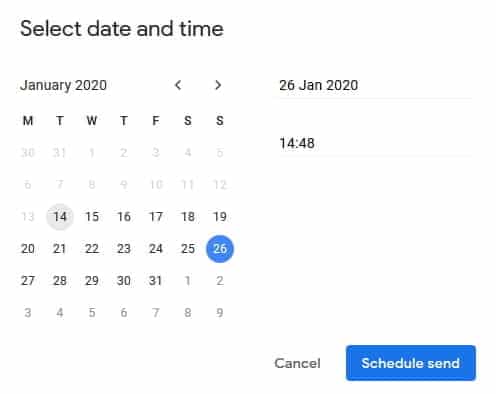
- Clique Criar E crie seu e-mail - preencha a (s) opção (ões) de destinatário (s), assunto e mensagem normalmente.
- Ao lado do botão mandar Clique na seta suspensa.
- Clique Determine quando enviar a mensagem.
- Escolha uma das predefinições, como Amanhã de manhã, para agendar e-mail. Em vez disso, toque em Selecionar data e hora para selecionar o que deseja.
- Clique Determine quando enviar a mensagem (Se você especificar sua própria data e hora.)
Telefone celular ou tablet (Android e iOS)
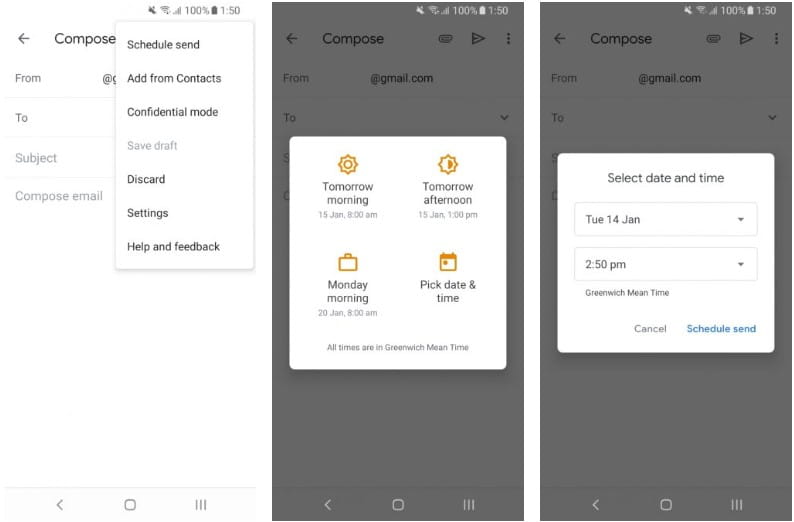
As instruções para Android e iOS ou tablet são as mesmas acima, exceto a segunda etapa, onde você precisa clicar em um botão المزيد (Três pontos) no canto superior direito.
Como visualizar ou alterar mensagens de e-mail programadas no Gmail
Assim que a mensagem de e-mail for agendada, uma pasta aparecerá Mensagens programadas. Aqui você pode verificar e editar seus e-mails programados.
Área de Trabalho
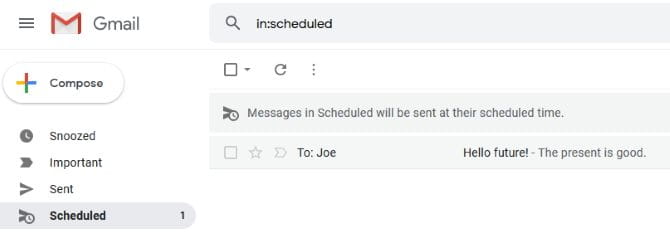
- Clique Mensagens programadas No painel direito.
- Clique no e-mail que deseja editar.
- Clique no texto do e-mail, clique em “Cancelar transmissão".
- Faça suas alterações no e-mail, se necessário.
- Ao lado do botão Enviar, clique na seta suspensa.
- Clique Determine quando enviar a mensagem.
- Selecione a data e a hora.
Telefone celular ou tablet (Android e iOS)
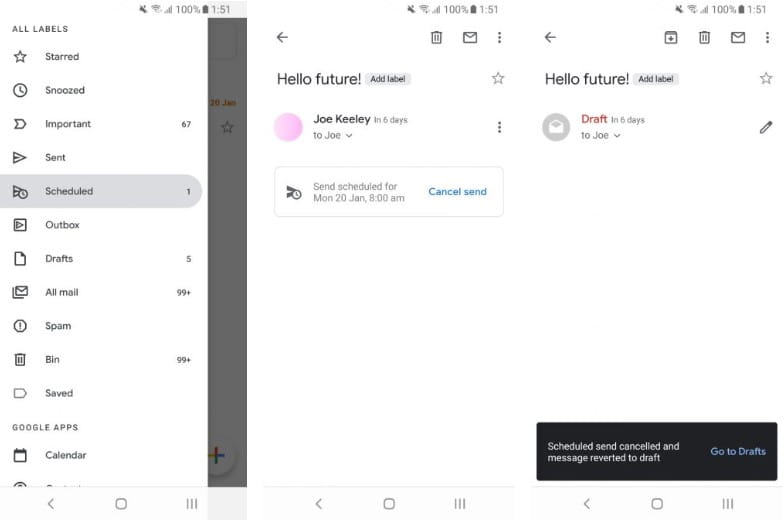
- Clique em Menu (três linhas horizontais).
- Clique em Mensagens programadas.
- Clique no e-mail que deseja editar.
- Clique Cancelar transmissão.
- Clique no símbolo a caneta Para editar o e-mail e fazer as alterações necessárias.
- Clique no botão Mais (três pontos) no canto superior direito.
- Clique Determine quando enviar a mensagem.
- Selecione a data e a hora.
Como cancelar e-mails programados
É fácil cancelar um e-mail agendado. Apenas lembre-se de fazer isso antes do tempo especificado! Quando você cancela um e-mail programado, ele vai para uma pasta O rascunho.
Área de Trabalho
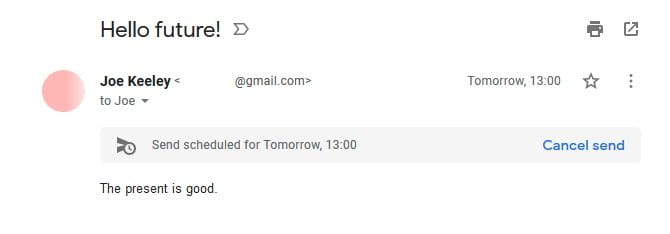
- Clique em uma pasta Mensagens programadas No painel direito.
- Clique no e-mail que você deseja excluir.
- Clique no texto do e-mail, clique em “Cancelar transmissão".
Telefone celular ou tablet (Android e iOS)
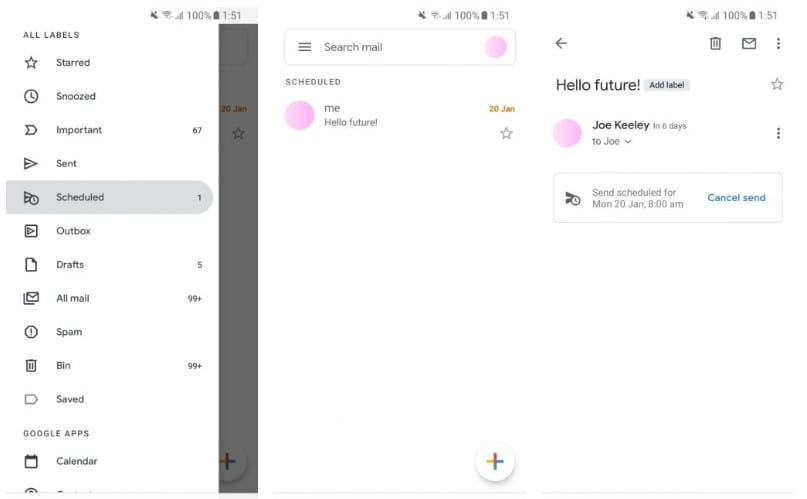
- Clique no botão القائمة (Três linhas horizontais.)
- Clique em Mensagens programadas.
- Clique no e-mail que você deseja excluir.
- Clique Cancelar transmissão.
Use uma ferramenta de terceiros para agendar e-mail no Gmail
Como a capacidade de agendar e-mails no Gmail não está disponível há anos, muitos serviços se encarregaram de criar ferramentas que permitem aos usuários fazer isso.
Algumas ferramentas voltadas para negócios, como Macaco de contato Oferece capacidade de agendamento, mas essas soluções são pagas. Se você acha que agendar e-mails não é algo novo no Gmail, então provavelmente você trabalha para uma empresa que usa algo assim.
Plug-ins de navegador simples como Agendar Email Também presente. Esta extensão não oferece nada diferente do que o Gmail faz fora da caixa, então não há razão para usá-lo agora.
Use o Boomerang para agendar e-mail no Gmail
Algo que você pode querer usar é um serviço Bumerangue. Uma vez que fornece um complemento do navegador. Ele também tem um aplicativo móvel para Android e iOS, mas observe que este é um aplicativo de e-mail completamente diferente que não adiciona nada ao seu aplicativo do Gmail (embora suporte contas do Gmail).
O Boomerang está disponível gratuitamente e por um custo mensal - $ 4.99 para indivíduos, $ 14.99 para profissionais e $ 49.99 para Premium.
Gratuito, você pode agendar 10 emails por mês. Se você paga, essa configuração é ilimitada. Detalhes completos dos recursos podem ser vistos em Página de preços do Boomerang.
Com o Boomerang, você pode agendar e-mails, mas a versão gratuita também permite definir alertas se não receber uma resposta, rastrear se os links são clicados em seu e-mail, pausar sua caixa de entrada para ficar tranquilo e muito mais. Tudo se integra à interface da área de trabalho do Gmail, o que é ótimo.
Se você precisar desses recursos adicionais, o Boomerang é uma boa opção, especialmente quando você pode tentar uma assinatura gratuita. Se tudo de que você precisa é a capacidade de agendar e-mail, continue com o recurso padrão do Gmail.
Saiba mais sobre o Gmail
Agora você sabe agendar e enviar e-mails no Gmail para mais tarde, esteja usando o desktop ou o telefone.
Depois de aprender sobre isso, por que não saber mais sobre o que o Gmail tem a oferecer? Vejo Guia para iniciantes no Gmail Obtenha mais conselhos.







